
Съдържание:
- Автор John Day [email protected].
- Public 2024-01-30 07:52.
- Последно модифициран 2025-01-23 14:36.
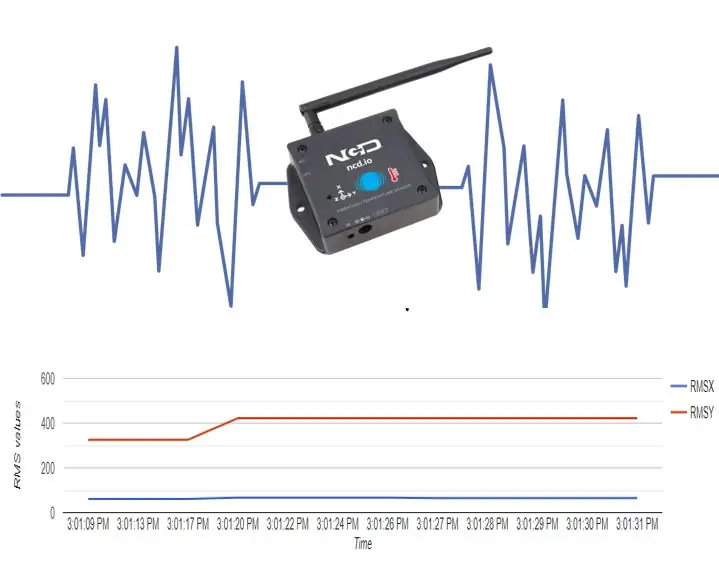
Прогнозният анализ на машините е много необходим, за да се сведе до минимум времето на престой на машината. Редовните проверки помагат за удължаване на работното време на машината и от своя страна подобряват нейната устойчивост на повреди. Безжичните сензори за вибрации и температура могат да ни помогнат да анализираме вибрациите в машината. В предишните ни инструкции видяхме, че безжичните сензори за вибрации и температура обслужват различни приложения и ни помагат при откриване на неизправности и неравномерни вибрации в машината.
В тази инструкция ще използваме Google Charts за визуализиране на сензорните данни. Графиките на Google са интерактивният начин за изследване и анализ на сензорните данни. Той ни предоставя много опции като линейни диаграми, пи диаграми, хистограми, диаграми с много стойности и т.н. И така, тук ще научим за следното:
- Безжични сензори за вибрации и температура
- Хардуерна настройка
- Събиране на данните с помощта на безжичен шлюз
- Анализ на вибрации с помощта на тези сензори.
- Как да направите уеб страница с помощта на уеб сървър ESP32.
- Заредете Google диаграми в уеб страницата.
Стъпка 1: Хардуерни и софтуерни спецификации

Спецификация на софтуера
- API за графики на Google
- Arduino IDE
Спецификация на хардуера
- ESP32
- Безжичен сензор за температура и вибрации
- Приемник Zigmo Gateway
Стъпка 2: Указания за проверка на вибрациите в машините
Както бе споменато в последната инструкция "Механичен вибрационен анализ на асинхронни двигатели". Има определени указания, които трябва да се спазват, за да се отдели грешката и вибрацията, идентифицираща грешката. За кратката честота на въртене е една от тях. Честотите на скоростта на въртене са характерни за различни повреди.
- 0,01 g или по -малко - Отлично състояние - Машината работи правилно.
- 0,35 g или по -малко - Добро състояние. Машината работи добре. Не се изискват действия, освен ако машината не е шумна. Възможно е да има грешка в ексцентрицитета на ротора.
- 0,75 g или повече - Грубо състояние - Необходимо е да проверите двигателя, може да има повреда в ексцентриситета на ротора, ако машината издава твърде много шум.
- 1g или повече - Много грубо състояние - Може да има тежка повреда в двигателя. Неизправността може да се дължи на повреда на лагера или огъване на шината. Проверете за шума и температурата
- 1,5 g или повече- Ниво на опасност- Необходимост от ремонт или смяна на двигателя.
- 2,5 g или повече -Тежко ниво -Незабавно изключете машината.
Стъпка 3: Получаване на стойностите на сензора за вибрации


Стойностите на вибрациите, които получаваме от сензорите, са в мили. Те се състоят от следните стойности.
RMS стойност- средноквадратични стойности по трите оси. Пиковата до пикова стойност може да се изчисли като
пикова до пикова стойност = RMS стойност/0,707
- Минимална стойност- минимална стойност по трите оси
- Максимални стойности- пикова до пикова стойност по трите оси. RMS стойността може да бъде изчислена по тази формула
RMS стойност = пикова до пикова стойност x 0,707
По -рано, когато моторът беше в добро състояние, получихме стойности около 0.002g. Но когато го опитахме с дефектен двигател, вибрациите, които изследвахме, бяха около 0,80 g до 1,29 g. Дефектният двигател е подложен на висока ексцентричност на ротора. Така че можем да подобрим отказоустойчивостта на двигателя с помощта на вибрационните сензори
Стъпка 4: Обслужване на уеб страница с помощта на ESP32webServer
На първо място ще хостваме уеб страница, използваща ESP32. За да хостваме уеб страница, просто трябва да изпълним следните стъпки:
включва библиотека "WebServer.h"
#include "WebServer.h"
След това инициализирайте обект от клас Web Server. След това изпратете заявка за сървър за отваряне на уеб страниците в root и други URL адреси, като използвате server.on (). и стартирайте сървъра, като използвате server.begin ()
Уеб сървър сървър
server.on ("/", handleRoot); server.on ("/dht22", handleDHT); server.onNotFound (handleNotFound); server.begin ();
Сега извикайте обратното обаждане за различни URL пътища, които сме съхранили на уеб страницата в SPIFFS. за повече информация относно SPIFFS следвайте тази инструкция. URL пътеката " /dht22" ще даде стойността на сензорните данни във формат JSON
void handleRoot () {Файл файл = SPIFFS.open ("/chartThing.html", "r"); server.streamFile (файл, "текст/html"); file.close (); }
void handleDHT () {StaticJsonBuffer jsonBuffer; JsonObject & root = jsonBuffer.createObject (); root ["rmsx"] = rms_x; root ["rmsy"] = rms_y; char jsonChar [100]; root.printTo ((char*) jsonChar, root.measureLength () + 1); server.send (200, "text/json", jsonChar); }
Сега създайте HTML уеб страница, използвайки всеки текстов редактор, в нашия случай използваме notepad ++. За да научите повече за създаването на уеб страници, преминете през тази инструкция. Тук на тази уеб страница наричаме google charts API, който подава стойностите на сензора към диаграмите. Тази уеб страница се хоства в основната уеб страница. Можете да намерите HTML кода на уеб страницата тук
В следващата стъпка просто трябва да се справим с уеб сървъра
server.handleClient ();
Стъпка 5: Визуализация на данни
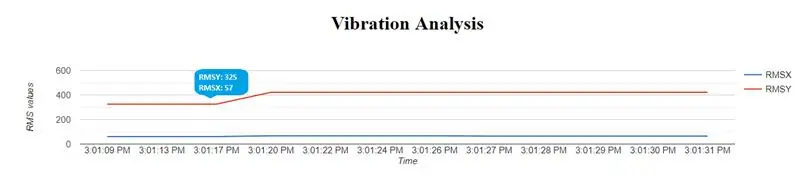
Google Charts предоставя много ефективен начин за визуализиране на данни на вашия уебсайт или статични уеб страници. От прости линейни диаграми до сложни йерархични дървовидни карти, галерията с диаграми на Google предоставя голям брой готови за използване типове диаграми.
Стъпка 6: Общ код
Фърмуерът за тази инструкция може да бъде намерен тук.
Препоръчано:
IoT: Визуализиране на данни от сензора за светлина с помощта на NOD-RED: 7 стъпки

IoT: Визуализиране на данни от сензора за светлина с помощта на Node-RED: В тази инструкция ще научите как да създадете сензор, свързан с интернет! Ще използвам сензор за околна светлина (TI OPT3001) за тази демонстрация, но всеки сензор по ваш избор (температура, влажност, потенциометър и т.н.) ще работи. Стойностите на сензора
Изпращане на данни от безжичен сензор за температура и влажност в Excel: 34 стъпки

Изпращане на данни от безжичен сензор за температура и влажност в Excel: Тук използваме сензора за температура и влажност на NCD, но стъпките остават равни за всеки един от ncd продуктите, така че ако имате други безжични сензори за ncd, можете да наблюдавате освен. Чрез спирането на този текст трябва да
Четене на ултразвуков сензор (HC-SR04) Данни на 128 × 128 LCD и визуализиране с помощта на Matplotlib: 8 стъпки

Четене на данни от ултразвуков сензор (HC-SR04) на LCD дисплей 128 × 128 и визуализиране с помощта на Matplotlib: В тази инструкция ще използваме MSP432 LaunchPad + BoosterPack за показване на данните на ултразвуков сензор (HC-SR04) на 128 × 128 LCD и изпращайте данните последователно на компютър и ги визуализирайте с помощта на Matplotlib
Изпращане на данни от-IOT-безжичен-сензор за температура и влажност-към-MySQL: 41 стъпки

Изпращане на данни от-IOT-безжичен сензор за температура и влажност-към-MySQL: Представяне на сензора за температура и влажност на IoT на NCD за дълги разстояния Разполагащ с обхват до 28 мили и безжична мрежова архитектура, този сензор предава данни за влажност (± 1,7%) и температура (± 0,3 ° C) на определени от потребителя интервали, спящ
Публикуване на данни за безжичен сензор за налягане с помощта на MQTT: 7 стъпки

Публикуването на данни за безжичен сензор за налягане с помощта на MQTT: ESP32 и ESP 8266 са много познати SoC в областта на IoT. Това е нещо като благодат за IoT проектите. ESP 32 е устройство с интегриран WiFi и BLE. Просто дайте своя SSID, парола и IP конфигурации и интегрирайте нещата в
